博易大师闪电手下单系统说明书
博易大师交易系统 - 使用说明
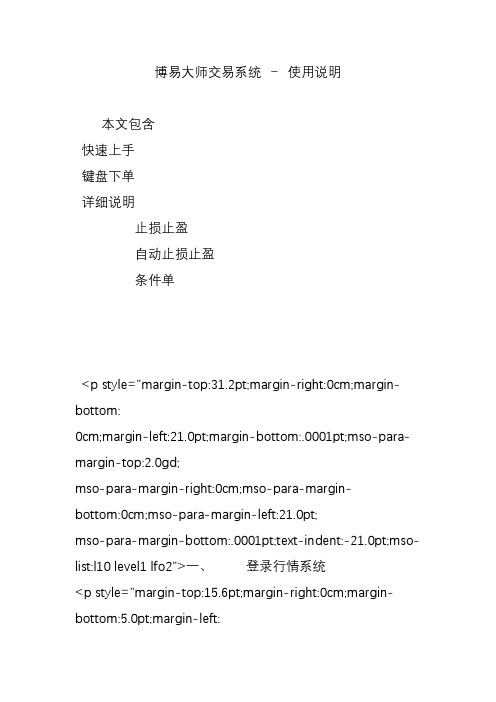
博易大师交易系统-使用说明本文包含快速上手键盘下单详细说明止损止盈自动止损止盈条件单<p style="margin-top:31.2pt;margin-right:0cm;margin-bottom:0cm;margin-left:21.0pt;margin-bottom:.0001pt;mso-para-margin-top:2.0gd;mso-para-margin-right:0cm;mso-para-margin-bottom:0cm;mso-para-margin-left:21.0pt;mso-para-margin-bottom:.0001pt;text-indent:-21.0pt;mso-list:l10 level1 lfo2">一、登录行情系统<p style="margin-top:15.6pt;margin-right:0cm;margin-bottom:5.0pt;margin-left:63.0pt;mso-para-margin-top:1.0gd;mso-para-margin-right:0cm;mso-para-margin-bottom:5.0pt;mso-para-margin-left:63.0pt;text-indent:21.0pt">根据您的网络情况,选择合适的行情服务器(电信或网通),输入用户名及密码,点击“联机”按钮。
注意:此处应填入行情用户名及密码,而不是交易客户号及交易密码。
<p style="margin-top:31.2pt;margin-right:0cm;margin-bottom:7.8pt;margin-left:21.0pt;mso-para-margin-top:2.0gd;mso-para-margin-right:0cm;mso-para-margin-bottom:.5gd;mso-para-margin-left:21.0pt;text-indent:-21.0pt;mso-list:l10 level1 lfo2">二、登录交易系统<p style="margin-top:15.6pt;margin-right:0cm;margin-bottom:0cm;margin-left:84.0pt;margin-bottom:.0001pt;mso-para-margin-top:1.0gd;mso-para-margin-right:0cm;mso-para-margin-bottom:0cm;mso-para-margin-left:84.0pt;mso-para-margin-bottom:.0001pt;text-indent:21.0pt"><p style="margin-top:7.8pt;margin-right:0cm;margin-bottom:0cm;margin-left:0cm;margin-bottom:.0001pt;mso-para-margin-top:.5gd;mso-para-margin-right:0cm;mso-para-margin-bottom:0cm;mso-para-margin-left:0cm;mso-para-margin-bottom:.0001pt;text-indent:21.0pt">请确认博易大师上部工具栏中的“闪电状”按钮为按下状态,如上图所示。
博易大师-使用说明
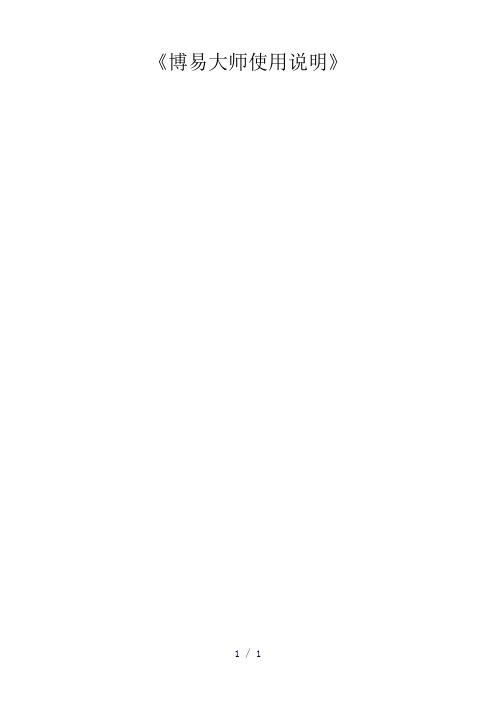
《博易大师使用说明》目录第一章:基本使用方法1.1 登录系统1.2 界面介绍1.3 调入页面1.4 变换画面1.5 选择板块1.6 选入品种1.7 调出K线图1.8 十字光标1.9 图表移动与缩放1.10 信息窗口调入1.11 视图组合1.12 改变分析周期1.13 选择主图指标1.14 变换分析指标1.15 新闻查看与检索1.16 坐标反转1.17 显示风格1.18 在线互动1.19 价量仓统计1.20 历史回忆1.21 信息地雷的显示1.22 退出系统第二章:高级使用方法2.1 分割窗口2.2 编辑栏目2.3 自选板块2.4 修改颜色与字体大小2.5 套利分析2.6 商品叠加2.7 自定义指标2.8 下单精灵2.9 画线相关说明:软件的下载及安装第一章:基本使用方法【1.1 登录系统】如何进入博易大师?双击桌面上的图标,就会弹出登录界面。
均衡版博易大师支持使用三种代理服务器:HTTP、SOCKS5、SOCKS4,点击登入界面中的【配置】即可设置代理服务器。
如图1-1图1-1注:设置完成后,在用户名和密码栏内输入您的用户名和密码,然后点击“联机”。
【1.2 界面介绍】博易大师为用户提供了以下几种软件界面:软件的“报价画面”如图1-2-1图1-2-1 软件的“分时走势图”如图1-2-2图1-2-2软件的“K线图”如图1-2-3图1-2-3软件的“闪电图”如图1-2-4图1-2-4软件的“新闻”如图1-2-5图1-2-5【1.3 调入页面】如何调入系统默认的页面?方法一:菜单方式博易大师支持以下常用页面,用户可以使用鼠标选择以下相应的页面,然后单击鼠标左键即可。
如图1-3-1图1-3-1方法二:快捷方式用户可以通过鼠标直接左键单击界面右下角的“默认页面”,再选择所需要的页面。
如图1-3-2图1-3-2【1.4 变换画面】如何在“闪电图”“分时图”“K线图”和“新闻”窗口之间切换?方法一:菜单方式用户可以在菜单栏中的“图表”中选择。
《博易大师使用说明》

《博易大师使用说明》目录第一章:基本使用方法1.1 登录系统1.2 界面介绍1.3 调入页面1.4 变换画面1.5 选择板块1.6 选入品种1.7 调出K线图1.8 十字光标1.9 图表移动与缩放1.10 信息窗口调入1.11 视图组合1.12 改变分析周期1.13 选择主图指标1.14 变换分析指标1.15 新闻查看与检索1.16 坐标反转1.17 显示风格1.18 在线互动1.19 价量仓统计1.20 历史回忆1.21 信息地雷的显示1.22 退出系统第二章:高级使用方法2.1 分割窗口2.2 编辑栏目2.3 自选板块2.4 修改颜色与字体大小2.5 套利分析2.6 商品叠加2.7 自定义指标2.8 下单精灵2.9 画线相关说明:软件的下载及安装第一章:基本使用方法【1.1 登录系统】如何进入博易大师?双击桌面上的图标,就会弹出登录界面。
均衡版博易大师支持使用三种代理服务器:HTTP、SOCKS5、SOCKS4,点击登入界面中的【配置】即可设置代理服务器。
如图1-1图1-1注:设置完成后,在用户名和密码栏内输入您的用户名和密码,然后点击“联机”。
【1.2 界面介绍】博易大师为用户提供了以下几种软件界面:软件的“报价画面”如图1-2-1图1-2-1 软件的“分时走势图”如图1-2-2图1-2-2 软件的“K线图”如图1-2-3图1-2-3软件的“闪电图”如图1-2-4图1-2-4 软件的“新闻”如图1-2-5图1-2-5 【1.3 调入页面】如何调入系统默认的页面?方法一:菜单方式博易大师支持以下常用页面,用户可以使用鼠标选择以下相应的页面,然后单击鼠标左键即可。
如图1-3-1图1-3-1 方法二:快捷方式用户可以通过鼠标直接左键单击界面右下角的“默认页面”,再选择所需要的页面。
如图1-3-2图1-3-2【1.4 变换画面】如何在“闪电图”“分时图”“K线图”和“新闻”窗口之间切换?方法一:菜单方式用户可以在菜单栏中的“图表”中选择。
澎博博易大师闪电手下单系统开通确认书及操作揭示
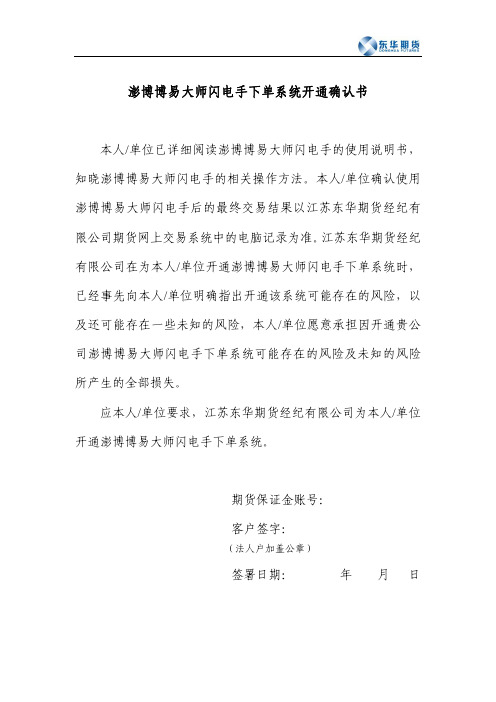
澎博博易大师闪电手下单系统开通确认书本人/单位已详细阅读澎博博易大师闪电手的使用说明书,知晓澎博博易大师闪电手的相关操作方法。
本人/单位确认使用澎博博易大师闪电手后的最终交易结果以江苏东华期货经纪有限公司期货网上交易系统中的电脑记录为准。
江苏东华期货经纪有限公司在为本人/单位开通澎博博易大师闪电手下单系统时,已经事先向本人/单位明确指出开通该系统可能存在的风险,以及还可能存在一些未知的风险,本人/单位愿意承担因开通贵公司澎博博易大师闪电手下单系统可能存在的风险及未知的风险所产生的全部损失。
应本人/单位要求,江苏东华期货经纪有限公司为本人/单位开通澎博博易大师闪电手下单系统。
期货保证金账号:客户签字:(法人户加盖公章)签署日期:年月日澎博博易大师闪电手操作提示1、闪电手操作简洁,交易方便,客户应在细心研究、熟悉该功能后,方可使用,以防止由于操作失误导致不必要的损失。
2、建议继续保留金仕达的V6版网上交易软件。
当某一交易软件出现问题时,另一个备用软件可随时启用。
3、由于交易所交易规则所限,您使用的闪电手中预设触发的下单功能所发生的交易委托不一定能够成交,请您注意风险。
4、博易大师行情系统可能出现错误(包括但不限于显示价格错误),导致闪电手的下单出现风险。
5、闪电手条件单设置好后是保存在你自己的电脑里面的。
澎博闪电手软件关闭,所设条件单将不起作用;但重新打开澎博软件并登录闪电手后,原所设条件单将继续有效。
6、条件单中的触发有效期建议不要选“永久”,建议选择“当日”,以防每次一登录闪电手就会按以前设置的条件单自动挂上去的,时间长了自己会遗忘,带来不必要的损失。
7、闪电手中的软件触发下单只是辅助手段,建议您随时查询和掌握自己的交易情况。
8、作为一个全新的快速下单软件,闪电手可能会出现一些未知的交易风险,请客户明确可能出现的风险后,做出谨慎的选择。
彭博新一代闪电手使用说明

登录行情系统根据您的网络情况,选择合适的行情服务器(电信或网通),输入用户名及密码,点击“联机”按钮。
注意:此处应填入行情用户名及密码,而不是交易客户号及交易密码。
二、登录交易系统请确认博易大师上部工具栏中的“闪电状”按钮为按下状态,如上图所示。
如未处于该状态,请将其按下。
此时,交易登录界面应该出现在博易大师的底部。
输入交易客户号及交易密码,并点击“登录”按钮。
您还可以根据您的网络情况选择合适的交易服务器(电信或网通)。
注意:<1> 输入交易密码时,为防止恶意软件盗取密码,请使用右侧的随机数字按钮;<2> 如果您点击了“登录”按钮,表明您已了解并接受“免责条款”。
点击“登录”按钮后,将陆续出现“客户信息”确认、“结算单”确认等提示窗口,请一律按“确认”按钮。
三、开仓登录成功后,将出现如下的交易界面:开仓步骤如下:1.在博易大师的报价、走势图或技术分析图中,切换到您所关注的品种;2.交易界面的“合约”将自动变为您当前关注的品种,“买入”和“卖出”按钮顶部将出现对应的下单价格;3.点击“买入”或“卖出”按钮即可下单;4.如有确认下单的提示框出现,请点击“是”。
提示:1.下单前,您可以修改“报价方式”、“价格”及“数量”。
报价方式分“限价”和“市价”;2.“限价”委托且价格为“当前价”时,如果买入则使用卖一价下单,如果卖出则使用买一价下单;3.“限价”委托时如需指定价格,请删除“当前价”字样并填入价格;如需恢复“当前价”,删除填入的价格即可;4.如不希望出现确认下单的提示框,请勾选“一键下单”选项。
5.点击“复位”按钮,交易界面将恢复为“开仓”,数量恢复为该合约的默认手数,价格恢复为“限价”、“当前价”。
平仓步骤如下:1.点选交易界面左侧列表的“交易”项;2.在持仓列表中,以鼠标左键双击需要平仓的合约;3.此时交易界面将自动填入“合约”、“平仓”(或“平今”)以及“数量”。
并且鼠标将自动定位至“买入”或“卖出”按钮上;4.鼠标自动定位至相应按钮后,直接点击鼠标左键下单;5.如有确认下单的提示框出现,请点击“是”。
博易大师使用说明书
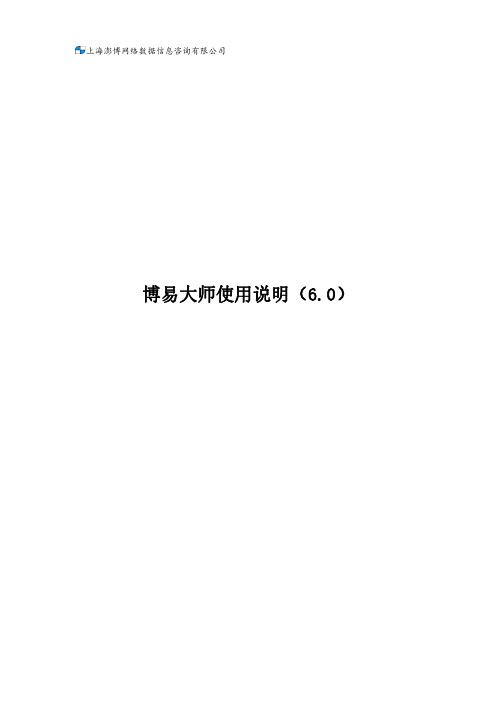
博易大师使用说明(6.0)目录一、软件登录 (4)二、界面介绍 (5)2.1.系统界面介绍 (5)2.2.菜单栏介绍 (5)2.3.工具栏介绍 (5)2.4.页面介绍 (6)2.5.板块介绍 (6)三、分时图界面 (7)3.1.信息窗口 (7)3.2.历史回忆 (9)3.3.视图组合 (10)3.4.画线工具 (10)四、K线图界面 (11)4.1.更换K线周期 (11)4.2.主图坐标 (12)4.3.放大/缩小K线 (13)4.4.拖动K线 (14)4.5.商品叠加 (14)4.6.指标管理 (16)五、行情快捷设定 (24)5.1.左侧边栏 (24)5.2.右侧边栏 (26)5.3.多品种同列 (29)5.4.多周期同列 (32)六、页面设置 (33)6.1.自定义页面 (33)6.2.窗口联动分组 (37)6.3.副屏功能 (38)6.4.期权报价 (41)七、博易云 (44)7.1.博易云功能 (44)7.2.博易云账号注册 (44)7.3.博易云登录 (45)八、交易模块 (47)8.1.交易界面介绍 (47)8.2.资金状态栏 (47)8.3.持仓信息栏 (49)8.4.委托信息栏 (50)8.5.日志信息栏 (52)8.6.盘口和重要信息 (52)8.7.下单面板 (53)九、交易风格 (54)十、下单方式 (54)10.1.闪电手下单板 (54)10.2.三键下单版 (58)10.3.传统下单板 (60)10.4.工具栏下单 (61)10.5.行情委托下单 (62)10.6.键盘下单 (63)10.7.点价下单 (66)十一、下单模板 (67)11.1.专家模板 (67)11.2.大图模板 (68)11.3.二图模板 (69)十二、云条件单和预埋单 (69)12.1.云条件单和预埋单的设置 (69)12.2.画线下单 (71)12.3.云条件单和预埋单的查看 (76)十三、云止损止盈 (76)十四、参数设置 (78)14.1.公共参数 (78)14.2.期货 (79)博易大师使用说明(6.0)一、软件登录1.1.点击界面上的图标,即可调出登录界面,如图1-1-1所示;图1-1-11.2.登录过程注意事项:1.选择需要登录的期货公司交易网关和通讯线路;2.此处输入的账号密码为用户交易使用的账号和密码;3.如用户只需要看行情,点击【看行情】按钮即可;4.如需查看网络配置,点击右上方【配置】按钮即可调出,如图1-2-1所示。
博易大师闪电手下单系统说明指导书

博易大师闪电手下单系统说明指导书博易大师闪电手下单系统说明书新一代闪电手特色介绍:方便----自动填入激活品种、默认手数、当前价;快速----直接点击6个方向按钮委托下单;直观----同一界面的持仓、委托、可撤报告和动态盈亏。
博易大师交易系统使用说明第一部分快速上手一、登陆行情根据您的网络情况,选择合适的行情服务器(电信或网通),输入用户名及密码,点击“联机”按钮。
注意:此处应填入行情用户名及密码,而不是交易客户号及交易密码。
二、登陆交易系统请确认博易大师上部工具栏中的“闪电状”按钮为按下状态,如上图所示。
如未处于该状态,请将其按下。
此时,交易登录界面应该出现在博易大师的底部。
输入交易客户号及交易密码,并点击“登录”按钮。
如有“交易站点”选择框,您还可以根据您的网络情况选择合适的交易服务器(电信或网通)。
注意:<1> 输入交易密码时,为防止恶意软件盗取密码,请使用右侧的随机数字按钮;<2> 如果您点击了“登录”按钮,表明您已了解并接受“免责条款”。
点击“登录”按钮后,将陆续出现“客户信息”确认、“结算单”确认等提示窗口,请一律按“确认”按钮。
三、开仓登录成功后,将出现如下的交易界面:开仓步骤如下:1.在博易大师的报价、走势图或技术分析图中,切换到您所关注的品种;2.交易界面的“合约”将自动变为您当前关注的品种,“买入”和“卖出”按钮顶部将出现对应的下单价格;3.点击“买入”或“卖出”按钮即可下单;4.如有确认下单的提示框出现,请点击“是”。
提示:1.下单前,您可以修改“报价方式”、“价格”及“数量”。
报价方式分“限价”和“市价”;2.“限价”委托且价格为“当前价”时,如果买入则使用卖一价下单,如果卖出则使用买一价下单;3.“限价”委托时如需指定价格,请删除“当前价”字样并填入价格;如需恢复“当前价”,删除填入的价格即可;4.如不希望出现确认下单的提示框,请勾选“一键下单”选项。
博易大师使用说明书
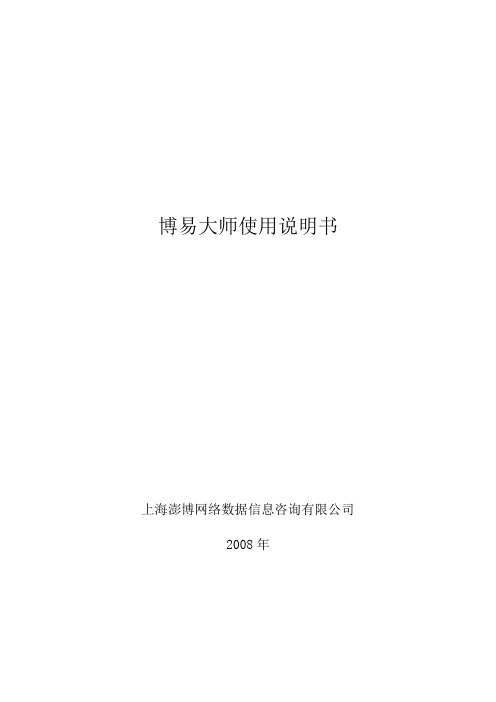
博易大师使用说明书上海澎博网络数据信息咨询有限公司2008年目录第一章:基本使用方法1.1 登录系统1.2 界面介绍1.3 调入页面1.4 变换画面1.5 选择板块1.6 选入品种1.7 调出K线图1.8 十字光标1.9 图表移动与缩放1.10 信息窗口调入1.11 视图组合1.12 改变分析周期1.13 选择主图指标1.14 变换分析指标1.15 新闻查看与检索1.16 闪电手1.17 显示风格1.18 在线互动1.19 历史回忆1.20 价量仓统计1.21 退出系统第二章:高级使用方法2.1 分割窗口2.2 编辑栏目2.3 自选板块2.4 修改颜色与字体大小2.5 套利分析2.6 商品叠加2.7 自定义指标2.8 下单精灵相关说明软件的下载及安装第一章:基本使用方法【1.1 登录系统】如何进入博易大师双击桌面上的图标,就会弹出登录界面。
如图1-1图1-1注:在用户名和密码栏内输入您的用户名和密码,然后点击“联机”。
【1.2 界面介绍】▪博易大师为用户提供了以下几种软件界面:软件的“报价画面”如图1-2-1图1-2-1软件的“分时走势图”如图1-2-2图1-2-2 软件的“K线图”如图1-2-3图1-2-3 软件的“闪电图”如图1-2-4图1-2-4软件的“新闻”如图1-2-5图1-2-5【1.3 调入页面】如何调入系统默认的页面方法一:菜单方式博易大师支持以下常用页面,用户可以使用鼠标选择以下相应的页面,然后单击鼠标左键即可。
如图1-3-1图1-3-1方法二:快捷方式用户可以通过鼠标直接左键单击界面右下角的“默认页面”,再选择所需要的页面。
如图1-3-2图1-3-2【1.4 变换画面】如何在“闪电图”“分时图”“K线图”和“新闻”窗口之间切换自如呢?方法一:菜单方式:用户可以在菜单条下的“图表”中选择。
如图1-4-1图1-4-1方法二:右键快捷方式用户可以在窗口中单击右键,在快捷菜单中的“变换画面”下进行选择所需窗口。
博易大师使用手册
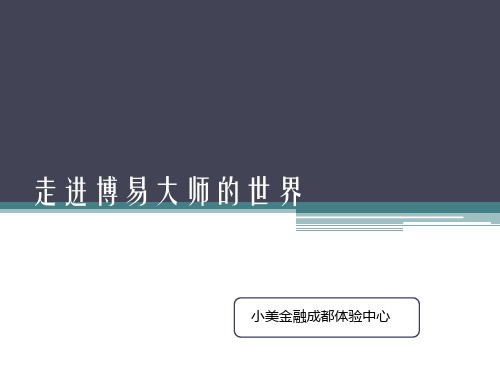
(3)板块
点击相应板块,可 以得到相应数据
(3)板块
(4)新闻
即时新闻与主界面左边导航 工具条中的新闻资讯相同
(5)特色功能
历史回忆: 可选择近十日内的分 时图
(5)特色功能
历史回忆:以近3日分时走势图为例
前两日走 势图
当日走势图
(5)特色功能
量价分布
(5)特色功能
选择指标
(5)特色功能
指标管ቤተ መጻሕፍቲ ባይዱ: 还可以自己设置函数
想了解更多期货知识,请加成成微信:cdcc2016
(6)工具
选项
(6)工具
• 工具版块设置
(6)工具
工具报价栏
(6)工具
• 工具周期设置
(6)工具
• 工具热键定义
(6)工具
• 工具时区设定
想了解更多期货知识,请加成成微信:cdcc2016
(6)工具
• 工具显示风格
走进博易大师的世界
小美金融成都体验中心
行情
板块信息 新闻资讯
交易
鼠标下单 键盘下单
板块
新闻
特色功能
行情
(1)系统
(1)系统
系统视图
(1)系统
联动
系统中的联动
点击K线图上方右键
新建自定义页面后,上面出现主力合约, 如果已经设定联动,双击上面的合约,下 面就会出现该合约的K线图
(2)页面
(2)页面(页面和文华财经类似,可以分屏)
(6)工具
• 工具颜色字体
(7)特色功能
• 热点排名
鼠标下单
键盘下单
下单设置
交易
(1)交易登录
(2)登录后的页面
(3)交易操作
博易大师操作手册
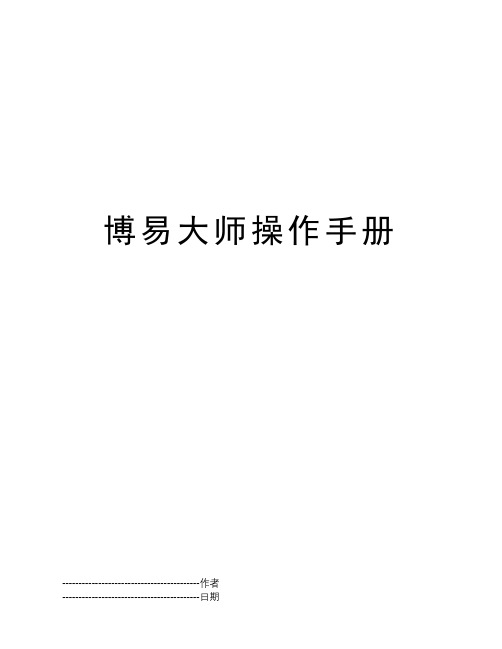
博易大师操作手册------------------------------------------作者------------------------------------------日期✁✁大厦白蚁预防工程承包合同☎合同签订版✆博易大师使用说明书上海澎博网络数据信息咨询有限公司2009年✁✁大厦白蚁预防工程承包合同☎合同签订版✆目录第一章:基本使用方法 登录系统 界面介绍 调入页面 变换画面 选择板块 选入品种 调出 线图 十字光标 图表移动与缩放 信息窗口调入 视图组合 改变分析周期 选择主图指标 变换分析指标 新闻查看与检索 闪电手 显示风格 在线互动 历史回忆 价量仓统计 退出系统第二章:高级使用方法 分割窗口 编辑栏目 自选板块 修改颜色与字体大小 套利分析 商品叠加 自定义指标✁✁大厦白蚁预防工程承包合同☎合同签订版✆ 下单精灵相关说明软件的下载及安装第一章:基本使用方法【 登录系统】如何进入博易大师∙∙∙∙∙∙∙ 双击桌面上的图标,就会弹出登录界面。
如图 ∙∙∙∙∙∙ ∙ 图 ∙∙∙∙∙∙∙ 注:在用户名和密码栏内输入您的用户名和密码,然后点击❽联机❾。
∙∙∙∙∙∙∙【 界面介绍】▪博易大师为用户提供了以下几种软件界面:∙∙∙∙∙ 软件的❽报价画面❾如图 ∙∙ 图 ∙∙∙∙∙∙∙软件的❽分时走势图❾如图 ∙∙ 图 ∙∙∙∙ ∙ 软件的❽线图❾如图 ∙ 图 ∙∙∙∙ ∙ 软件的❽闪电图❾如图 ∙ 图 ∙∙∙∙∙ 软件的❽新闻❾如图 ∙∙ ∙∙∙ ∙ 图 【 调入页面】如何调入系统默认的页面∙∙∙∙∙ 方法一 菜单方式∙∙∙∙∙∙∙∙∙∙∙∙ 博易大师支持以下常用页面,用户可以使用鼠标选择以下相应的页面 ∙∙∙∙∙∙∙∙∙∙∙∙ 然后单击鼠标左键即可。
博易大师操作说明

博易大师操作说明本文包含快速上手键盘下单详细说明止损止盈自动止损止盈条件单一、登录行情系统根据您的网络情况,选择合适的行情服务器(电信或网通),输入用户名及密码,点击“联机”按钮。
注意:此处应填入行情用户名及密码,而不是交易客户号及交易密码。
二、登录交易系统请确认博易大师上部工具栏中的“闪电状”按钮为按下状态,如上图所示。
如未处于该状态,请将其按下。
此时,交易登录界面应该出现在博易大师的底部。
输入交易客户号及交易密码,并点击“登录”按钮。
您还可以根据您的网络情况选择合适的交易服务器(电信或网通)。
注意:<1> 输入交易密码时,为防止恶意软件盗取密码,请使用右侧的随机数字按钮;<2> 如果您点击了“登录”按钮,表明您已了解并接受“免责条款”。
点击“登录”按钮后,将陆续出现“客户信息”确认、“结算单”确认等提示窗口,请一律按“确认”按钮。
三、开仓登录成功后,将出现如下的交易界面:开仓步骤如下:1.在博易大师的报价、走势图或技术分析图中,切换到您所关注的品种;2.交易界面的“合约”将自动变为您当前关注的品种,“买入”和“卖出”按钮顶部将出现对应的下单价格;3.点击“买入”或“卖出”按钮即可下单;4.如有确认下单的提示框出现,请点击“是”。
提示:1.下单前,您可以修改“报价方式”、“价格”及“数量”。
报价方式分“限价”和“市价”;2.“限价”委托且价格为“当前价”时,如果买入则使用卖一价下单,如果卖出则使用买一价下单;3.“限价”委托时如需指定价格,请删除“当前价”字样并填入价格;如需恢复“当前价”,删除填入的价格即可;4.如不希望出现确认下单的提示框,请勾选“一键下单”选项。
5.点击“复位”按钮,交易界面将恢复为“开仓”,数量恢复为该合约的默认手数,价格恢复为“限价”、“当前价”。
四、平仓平仓步骤如下:1.点选交易界面左侧列表的“交易”项;2.在持仓列表中,以鼠标左键双击需要平仓的合约;3.此时交易界面将自动填入“合约”、“平仓”(或“平今”)以及“数量”。
新一代闪电手-澎博交易系统

1、进行价格触发的条件修改
2、需重新点击【下条件单位】
止盈止损
当合约突破设定的止损价或止盈价后自动平仓
注:
1、在【参数设置】中可修改“连续多少笔成交突 破指定价位触发止损止盈”,默认为 2笔。
2、对于上海期货交易所合约,今仓和昨仓共用同
一止损止盈设置。
浮动止损
允许用户对持仓合约设定一个根据市场价格变动而变动 的止损单。浮动止损只在市场向着用户判断的方向运行时才
有效,其参考价格是设定“止损止盈”时的合约价格。
实例
做多、用户买入IF0803,成交 价格12000。然后在10900设置止 损,并选择“浮动止损”为10。 则一旦市场朝着用户判断的方 向运行,从12000上涨到12010, 止损价也将自动向上调整10,从 10900变为10910。
S
随最新价变动的止损价 最新价 止损 止损触发点
特色介绍
一键下单 条 件 单
止损止盈
一键下单
一键下单是股指期货网上交易另设的更加快捷的下单方式。
在交易设置窗口中选择【一键下单】,设置合约并选择【开仓】 或者【平仓】以及【保值】功能,点击【买入】或者【卖出】 ,即可 马上完成下单交易。
启用【一键下单】,按【买入】或【卖出】按钮,委托直接发出,不需再确认。 在切换【一键下单】时,会弹出【敬告】对话框,以提示客户谨慎操作。
双击合约即可平仓 注:在参数中预先设置
六、键盘下单
上、下部分切换
热 键 1 --- 6 ↑ → + 0 .
功 切换输入焦点
能
买、卖开平仓或开平今
上、下部分之间快速切换 撤销所有未全部成交的委托 查询资金及可开数量 切换输入焦点 改变数值 ← → 改变数值
多账号-使用说明
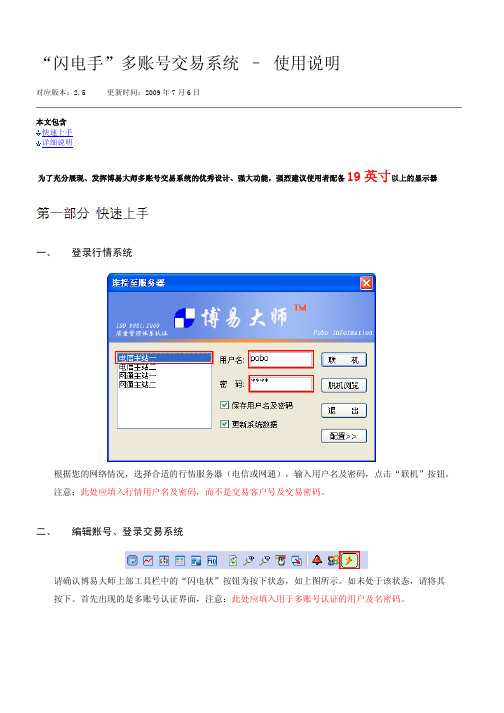
“闪电手”多账号交易系统 – 使用说明对应版本:2.5 更新时间:2009年7月6日本文包含快速上手详细说明为了充分展现、发挥博易大师多账号交易系统的优秀设计、强大功能,强烈建议使用者配备19英寸以上的显示器一、 登录行情系统根据您的网络情况,选择合适的行情服务器(电信或网通),输入用户名及密码,点击“联机”按钮。
注意:此处应填入行情用户名及密码,而不是交易客户号及交易密码。
二、 编辑账号、登录交易系统请确认博易大师上部工具栏中的“闪电状”按钮为按下状态,如上图所示。
如未处于该状态,请将其 按下。
首先出现的是多账号认证界面,注意:此处应填入用于多账号认证的用户及名密码。
认证通过之后,交易登录界面应该出现在博易大师的底部。
您首先根据您的网络情况选择合适的交易服务站点(电信或网通)注意:如果您点击了“进入”按钮,表明您已了解并接受 “免责条款”的内容。
初次使用多账号交易系统的用户,需要点击“编辑账号”按钮,进入编辑账号界面。
如果是老用户已经 编辑过账号,则直接点击“进入”按钮进入输入密码界面。
编辑账号界面中,用户可使用“增加”、“修改”、“删除”按钮编辑账号,“上移”和“下移”按钮 可以用来调整账号的排列顺序。
当用户编辑账号资料结束之后,点击“退出”按钮退回到登录界面,然后点击登录界面中的“进入”按钮 进入输入密码界面。
为每个账号输入交易密码,为防止恶意软件盗取密码,请使用系统提供的随机数字键盘。
如果不需要立即登录某个账号,只需取消“立即登录”选项即可,用户可在之后的交易界面中再选择账号 登录。
“跳过”按钮用来在不能正确输入交易密码的时候直接忽略对应账号的登录。
点击“登录”按钮后,将陆续出现“客户信息”确认等提示窗口,请一律按“确认” 按钮。
三、 开仓登录成功后,将出现如下的交易界面:开仓步骤如下:1. 在博易大师的报价、走势图或技术分析图中,切换到您所关注的品种;2. 交易界面的“合约”将自动变为您当前关注的品种,“买入”和“卖出”按钮顶部将出现对应的下单价格;3. 点击“买入”或“卖出”按钮即可下单;4. 如有确认下单的提示框出现,请点击“是”。
博易大师交易系统使用说明
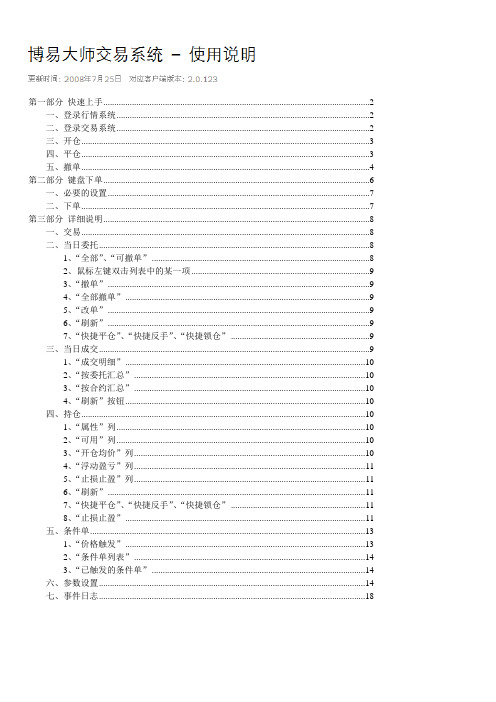
第一部分快速上手 (2)一、登录行情系统 (2)二、登录交易系统 (2)三、开仓 (3)四、平仓 (3)五、撤单 (4)第二部分键盘下单 (6)一、必要的设置 (7)二、下单 (7)第三部分详细说明 (8)一、交易 (8)二、当日委托 (8)1、“全部”、“可撤单” (8)2、鼠标左键双击列表中的某一项 (9)3、“撤单” (9)4、“全部撤单” (9)5、“改单” (9)6、“刷新” (9)7、“快捷平仓”、“快捷反手”、“快捷锁仓” (9)三、当日成交 (9)1、“成交明细” (10)2、“按委托汇总” (10)3、“按合约汇总” (10)4、“刷新”按钮 (10)四、持仓 (10)1、“属性”列 (10)2、“可用”列 (10)3、“开仓均价”列 (10)4、“浮动盈亏”列 (11)5、“止损止盈”列 (11)6、“刷新” (11)7、“快捷平仓”、“快捷反手”、“快捷锁仓” (11)8、“止损止盈” (11)五、条件单 (13)1、“价格触发” (13)2、“条件单列表” (14)3、“已触发的条件单” (14)六、参数设置 (14)七、事件日志 (18)第一部分快速上手一、登录行情系统根据您的网络情况,选择合适的行情服务器(电信或网通),输入用户名及密码,点击“联机”按钮。
注意:此处应填入行情用户名及密码,而不是交易客户号及交易密码。
二、登录交易系统请确认博易大师上部工具栏中的“闪电状”按钮为按下状态,如上图所示。
如未处于该状态,请将其按下。
此时,交易登录界面应该出现在博易大师的底部。
输入交易客户号及交易密码,并点击“登录”按钮。
您还可以根据您的网络情况选择合适的交易服务器(电信或网通)。
注意:<1> 输入交易密码时,为防止恶意软件盗取密码,请使用右侧的随机数字按钮;<2> 如果您点击了“登录”按钮,表明您已了解并接受“免责条款”。
点击“登录”按钮后,将陆续出现“客户信息”确认、“结算单”确认等提示窗口,请一律按“确认”按钮。
博易大师交易系统使用说明2.0.123
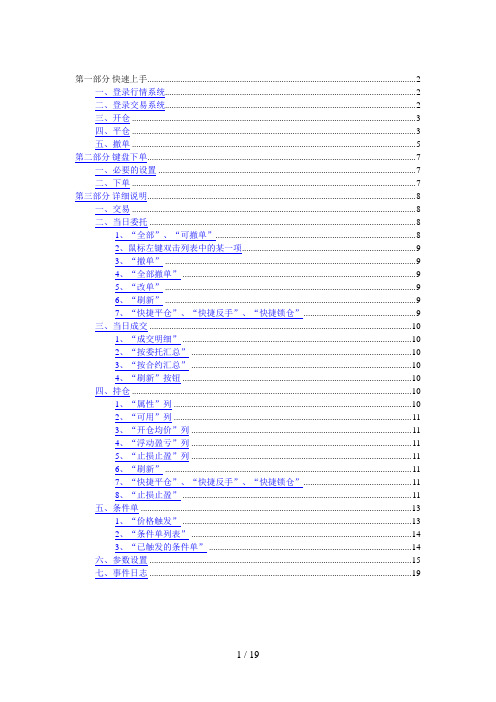
第一部分快速上手 (2)一、登录行情系统 (2)二、登录交易系统 (2)三、开仓 (3)四、平仓 (3)五、撤单 (5)第二部分键盘下单 (7)一、必要的设置 (7)二、下单 (7)第三部分详细说明 (8)一、交易 (8)二、当日委托 (8)1、“全部”、“可撤单” (8)2、鼠标左键双击列表中的某一项 (9)3、“撤单” (9)4、“全部撤单” (9)5、“改单” (9)6、“刷新” (9)7、“快捷平仓”、“快捷反手”、“快捷锁仓” (9)三、当日成交 (10)1、“成交明细” (10)2、“按委托汇总” (10)3、“按合约汇总” (10)4、“刷新”按钮 (10)四、持仓 (10)1、“属性”列 (10)2、“可用”列 (11)3、“开仓均价”列 (11)4、“浮动盈亏”列 (11)5、“止损止盈”列 (11)6、“刷新” (11)7、“快捷平仓”、“快捷反手”、“快捷锁仓” (11)8、“止损止盈” (11)五、条件单 (13)1、“价格触发” (13)2、“条件单列表” (14)3、“已触发的条件单” (14)六、参数设置 (15)七、事件日志 (19)第一部分快速上手一、登录行情系统根据您的网络情况,选择合适的行情服务器(电信或网通),输入用户名及密码,点击“联机”按钮。
注意:此处应填入行情用户名及密码,而不是交易客户号及交易密码。
二、登录交易系统请确认博易大师上部工具栏中的“闪电状”按钮为按下状态,如上图所示。
如未处于该状态,请将其按下。
此时,交易登录界面应该出现在博易大师的底部。
输入交易客户号及交易密码,并点击“登录”按钮。
您还可以根据您的网络情况选择合适的交易服务器(电信或网通)。
注意:<1> 输入交易密码时,为防止恶意软件盗取密码,请使用右侧的随机数字按钮;<2> 如果您点击了“登录”按钮,表明您已了解并接受“免责条款”。
点击“登录”按钮后,将陆续出现“客户信息”确认、“结算单”确认等提示窗口,请一律按“确认”按钮。
博易大师闪电手下单系统说明书
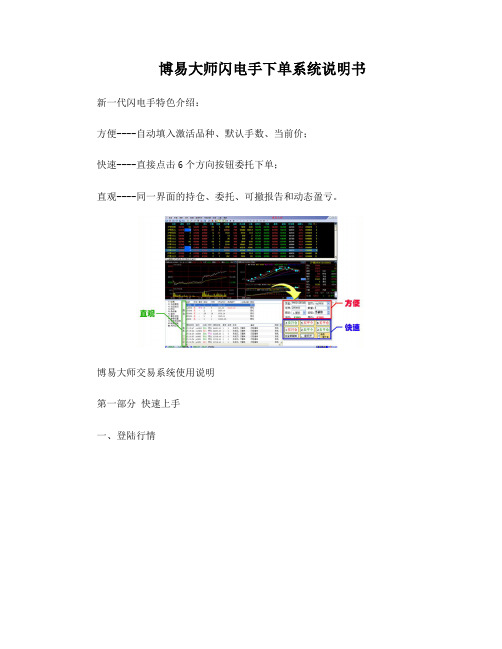
博易大师闪电手下单系统说明书新一代闪电手特色介绍:方便----自动填入激活品种、默认手数、当前价;快速----直接点击6个方向按钮委托下单;直观----同一界面的持仓、委托、可撤报告和动态盈亏。
博易大师交易系统使用说明第一部分快速上手一、登陆行情根据您的网络情况,选择合适的行情服务器(电信或网通),输入用户名及密码,点击“联机”按钮。
注意:此处应填入行情用户名及密码,而不是交易客户号及交易密码。
二、登陆交易系统请确认博易大师上部工具栏中的“闪电状”按钮为按下状态,如上图所示。
如未处于该状态,请将其按下。
此时,交易登录界面应该出现在博易大师的底部。
输入交易客户号及交易密码,并点击“登录”按钮。
如有“交易站点”选择框,您还可以根据您的网络情况选择合适的交易服务器(电信或网通)。
注意:<1> 输入交易密码时,为防止恶意软件盗取密码,请使用右侧的随机数字按钮;<2> 如果您点击了“登录”按钮,表明您已了解并接受“免责条款”。
点击“登录”按钮后,将陆续出现“客户信息”确认、“结算单”确认等提示窗口,请一律按“确认”按钮。
三、开仓登录成功后,将出现如下的交易界面:开仓步骤如下:1. 在博易大师的报价、走势图或技术分析图中,切换到您所关注的品种;2. 交易界面的“合约”将自动变为您当前关注的品种,“买入”和“卖出”按钮顶部将出现对应的下单价格;3. 点击“买入”或“卖出”按钮即可下单;4. 如有确认下单的提示框出现,请点击“是”。
提示:1. 下单前,您可以修改“报价方式”、“价格”及“数量”。
报价方式分“限价”和“市价”;2. “限价”委托且价格为“当前价”时,如果买入则使用卖一价下单,如果卖出则使用买一价下单;3. “限价”委托时如需指定价格,请删除“当前价”字样并填入价格;如需恢复“当前价”,删除填入的价格即可;4. 如不希望出现确认下单的提示框,请勾选“一键下单”选项。
5. 点击“复位”按钮,交易界面将恢复为“开仓”,数量恢复为该合约的默认手数,价格恢复为“限价”、“当前价”。
闪电手使用说明书pdf

闪电手使用说明Ver 3.1版目录一、登录交易系统------------------------------------------------------3二、交易-------------------------------------------------------------------3三、当日委托------------------------------------------------------------6四、当日成交------------------------------------------------------------7五、持仓------------------------------------------------------------------7六、条件单---------------------------------------------------------------8七、止损止盈------------------------------------------------------------10八、参数设置------------------------------------------------------------12九、键盘下单------------------------------------------------------------17十、事件日志------------------------------------------------------------18 十一、交易统计------------------------------------------------------18一、登录交易系统点击博易大师右上角的交易按钮或直接按F12,即可调出交易系统登录界面:在登录界面输入客户号、交易密码、验证码或动态密码,然后点击“登录”即可。
博易大师-使用说明
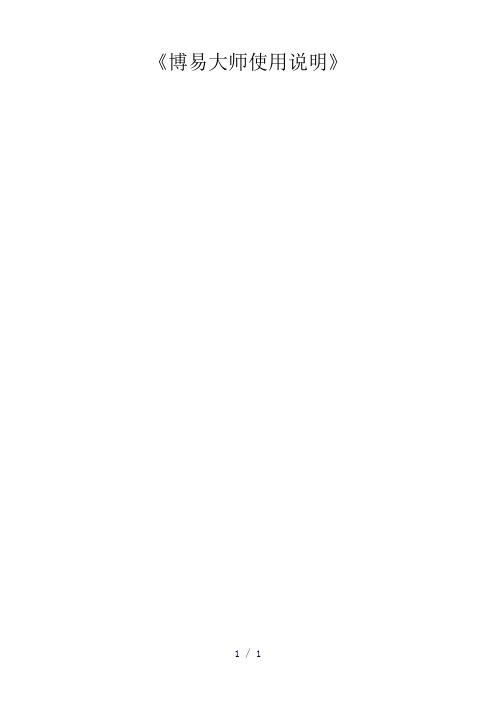
《博易大师使用说明》目录第一章:基本使用方法1.1 登录系统1.2 界面介绍1.3 调入页面1.4 变换画面1.5 选择板块1.6 选入品种1.7 调出K线图1.8 十字光标1.9 图表移动与缩放1.10 信息窗口调入1.11 视图组合1.12 改变分析周期1.13 选择主图指标1.14 变换分析指标1.15 新闻查看与检索1.16 坐标反转1.17 显示风格1.18 在线互动1.19 价量仓统计1.20 历史回忆1.21 信息地雷的显示1.22 退出系统第二章:高级使用方法2.1 分割窗口2.2 编辑栏目2.3 自选板块2.4 修改颜色与字体大小2.5 套利分析2.6 商品叠加2.7 自定义指标2.8 下单精灵2.9 画线相关说明:软件的下载及安装第一章:基本使用方法【1.1 登录系统】如何进入博易大师?双击桌面上的图标,就会弹出登录界面。
均衡版博易大师支持使用三种代理服务器:HTTP、SOCKS5、SOCKS4,点击登入界面中的【配置】即可设置代理服务器。
如图1-1图1-1注:设置完成后,在用户名和密码栏内输入您的用户名和密码,然后点击“联机”。
【1.2 界面介绍】博易大师为用户提供了以下几种软件界面:软件的“报价画面”如图1-2-1图1-2-1 软件的“分时走势图”如图1-2-2图1-2-2软件的“K线图”如图1-2-3图1-2-3软件的“闪电图”如图1-2-4图1-2-4软件的“新闻”如图1-2-5图1-2-5【1.3 调入页面】如何调入系统默认的页面?方法一:菜单方式博易大师支持以下常用页面,用户可以使用鼠标选择以下相应的页面,然后单击鼠标左键即可。
如图1-3-1图1-3-1方法二:快捷方式用户可以通过鼠标直接左键单击界面右下角的“默认页面”,再选择所需要的页面。
如图1-3-2图1-3-2【1.4 变换画面】如何在“闪电图”“分时图”“K线图”和“新闻”窗口之间切换?方法一:菜单方式用户可以在菜单栏中的“图表”中选择。
- 1、下载文档前请自行甄别文档内容的完整性,平台不提供额外的编辑、内容补充、找答案等附加服务。
- 2、"仅部分预览"的文档,不可在线预览部分如存在完整性等问题,可反馈申请退款(可完整预览的文档不适用该条件!)。
- 3、如文档侵犯您的权益,请联系客服反馈,我们会尽快为您处理(人工客服工作时间:9:00-18:30)。
博易大师闪电手下单系统说明书新一代闪电手特色介绍:方便----自动填入激活品种、默认手数、当前价;快速----直接点击6个方向按钮委托下单;直观----同一界面的持仓、委托、可撤报告和动态盈亏。
博易大师交易系统使用说明第一部分快速上手一、登陆行情根据您的网络情况,选择合适的行情服务器(电信或网通),输入用户名及密码,点击“联机”按钮。
注意:此处应填入行情用户名及密码,而不是交易客户号及交易密码。
二、登陆交易系统请确认博易大师上部工具栏中的“闪电状”按钮为按下状态,如上图所示。
如未处于该状态,请将其按下。
此时,交易登录界面应该出现在博易大师的底部。
输入交易客户号及交易密码,并点击“登录”按钮。
如有“交易站点”选择框,您还可以根据您的网络情况选择合适的交易服务器(电信或网通)。
注意:<1> 输入交易密码时,为防止恶意软件盗取密码,请使用右侧的随机数字按钮;<2> 如果您点击了“登录”按钮,表明您已了解并接受“免责条款”。
点击“登录”按钮后,将陆续出现“客户信息”确认、“结算单”确认等提示窗口,请一律按“确认”按钮。
三、开仓登录成功后,将出现如下的交易界面:开仓步骤如下:1.在博易大师的报价、走势图或技术分析图中,切换到您所关注的品种;2.交易界面的“合约”将自动变为您当前关注的品种,“买入”和“卖出”按钮顶部将出现对应的下单价格;3.点击“买入”或“卖出”按钮即可下单;4.如有确认下单的提示框出现,请点击“是”。
提示:1.下单前,您可以修改“报价方式”、“价格”及“数量”。
报价方式分“限价”和“市价”;2.“限价”委托且价格为“当前价”时,如果买入则使用卖一价下单,如果卖出则使用买一价下单;3.“限价”委托时如需指定价格,请删除“当前价”字样并填入价格;如需恢复“当前价”,删除填入的价格即可;4.如不希望出现确认下单的提示框,请勾选“一键下单”选项。
5.点击“复位”按钮,交易界面将恢复为“开仓”,数量恢复为该合约的默认手数,价格恢复为“限价”、“当前价”。
四、平仓平仓步骤如下:1.点选交易界面左侧列表的“交易”项;2.在持仓列表中,以鼠标左键双击需要平仓的合约;3.此时交易界面将自动填入“合约”、“平仓”(或“平今”)以及“数量”。
并且鼠标将自动定位至“买入”或“卖出”按钮上;4.鼠标自动定位至相应按钮后,直接点击鼠标左键下单;5.如有确认下单的提示框出现,请点击“是”。
提示:1.通过双击持仓列表来平仓最为快速,因此您无需手工选择“平仓”或“平今”。
习惯键盘下单的用户请查看键盘下单;2.下单前,您可以修改“报价方式”、“价格”及“数量”;3.持仓列表中,上海期货交易所的合约依“昨仓”及“今仓”分别列出。
双击这些合约时,博易大师将自动选用“平仓”或“平今”,无需您手工选择;4.除上海期货交易所外,其他交易所不区分“昨仓”与“今仓”;5.平仓单发出后,交易界面将自动恢复为“开仓”状态,方便您下次的开仓动作。
如果您不希望自动恢复为“开仓”,请在参数设置中修改。
五、撤单如委托单未成交或部分成交,需要撤单,可按如下步骤操作:1.点选交易界面左侧列表的“交易”项;2.在“可撤”列表中,以鼠标左键双击需要撤单的委托。
提示:默认情况下,双击未全部成交的委托即撤单,无需确认。
在参数设置中可修改为需要确认。
第二部分键盘下单对下单速度有更高要求的用户可启用“键盘下单”功能,请按以下步骤操作:一、必要的设置1. 选中“参数设置”中的“我习惯使用键盘下单”和“同步切换行情窗口中的合约”项,并取消选中“使用简洁的下单界面”;2. 在“参数设置”的“快捷键”界面中,添加合适的快捷键。
要了解如何设置快捷键,请点击此处。
二、下单1. 点击合约输入框,使其获得焦点;2. 输入合约并按回车键或“下”方向键;3. 输入数值或按“左”、“右”方向键设置下单数量,按回车键或“下”方向键;4. 输入数值或按“左”、“右”方向键设置下单价格,按回车键或“下”方向键;5. 此时下单界面下半部将变为如上图所示的橙色。
按“1”(买开仓)、“2”(卖平今)、“3”(卖平仓)、“4”(卖开仓)、“5”(买平今)或“6”(买平仓)即可下单;6. 如有确认下单的提示框,请点击“是”。
提示:1. 按“上”、“下”方向键可向上、向下切换输入焦点;2. 按“+”键可在下单界面的上、下部分之间快速切换;3. 下单界面下半部变为橙色后,按“0”可撤销所有未全部成交的委托,按“.”可查询资金及可开数量。
第三部分交易三、交易“持仓”与“当日委托”在此并列显示,两者的比例可拖动调整。
在列表中点击鼠标右键,可调出各自的右键菜单。
菜单项的说明见下文中的“当日委托”和“持仓”。
点击“委托”和“可撤”将分别显示全部委托、可撤委托。
“持仓”与“当日委托”在此并列显示,两者的比例可拖动调整。
在列表中点击鼠标右键,可调出各自的右键菜单。
菜单项的说明见下文中的“当日委托”和“持仓”。
点击“委托”和“可撤”将分别显示全部委托、可撤委托。
四、当日委托1.“全部”、“可撤单”如选中“可撤单”,委托列表只显示可以撤销(未全部成交)的委托;否则显示全部委托;2.鼠标左键双击列表中的某一项●如委托可以撤销(未全部成交)则撤单;●如委托为已成交的开仓委托则平仓。
平仓数量为开仓数量,鼠标自动定位至“平仓(平今)”按钮后,按下鼠标左键即可下单。
3.“撤单”撤销选中的未全部成交的委托。
选择委托时,按下Ctrl键可进行多选;4.“全部撤单”撤销所有未全部成交的委托;5.“改单”撤销列表中第一个选中的委托,用户对其进行修改后可重新发出。
如该委托已成交或者已撤销,则直接进行修改;6.“刷新”刷新当日委托列表;7.“快捷平仓”、“快捷反手”、“快捷锁仓”对选中的“已成交开仓委托”进行快捷平仓、快捷反手(平仓后以相同数量反向开仓)、快捷锁仓(以相同数量反向开仓)操作,数量为开仓数量。
选择委托时,按下Ctrl键可进行多选。
用户按下这些按钮后,程序直接使用卖一价(买入时)或买一价(卖出时)下单,如果在“限定的时间”内委托未全部成交,则自动撤单并再次下单。
整个流程将持续进行,直到任务结束或者用户手动点击“中止”按钮。
“限定的时间”可在“参数设置”中修改,默认为5秒。
任务在执行的过程中,可能因遇到下单失败、撤单失败、没有买卖盘(涨停或跌停)、交易所休市(收市)等异常状况而结束。
如遇此情况,请仔细查看任务记录中的错误提示。
另外,“事件日志”中也将保存当天全部的快捷操作记录;五、当日成交1.“成交明细”列出全部的成交记录。
一个委托可能分多次成交,这些成交将分别列出;2.“按委托汇总”将所有成交记录依照其所属的委托号汇总后列出;3.“刷新”按钮六、刷新当日成交列表。
持仓1.“属性”列如果合约为上海期货交易所合约,此列将显示“昨仓”或“今仓”;否则此列显示“-”;2.“可用”列显示可平仓数量。
可平仓数量为持仓数量减去冻结数量,冻结数量为所有未成交的平仓数量之和;3.“止损止盈”列如已设置止损止盈,此处将显示“√”。
鼠标左键点击此列可调出设置止损止盈的对话框;4.“刷新”手动刷新持仓列表;5.“快捷平仓”、“快捷反手”、“快捷锁仓”对选中的持仓合约进行快捷平仓、快捷反手(平仓后以相同数量反向开仓)、快捷锁仓(以相同数量反向开仓)操作,数量为“可用”数量。
选择持仓合约时,按下Ctrl键可进行多选。
用户按下这些按钮后,程序直接使用卖一价(买入时)或买一价(卖出时)下单,如果在“限定的时间”内委托未全部成交,则自动撤单并再次下单。
整个流程将持续进行,直到任务结束或者用户手动点击“中止”按钮。
“限定的时间”可在“参数设置”中修改,默认为5秒。
任务在执行的过程中,可能因遇到下单失败、撤单失败、没有买卖盘(涨停或跌停)、交易所休市(收市)等异常状况而结束。
如遇此情况,请仔细查看任务记录中的错误提示。
另外,“事件日志”中也将保存当天全部的快捷操作记录;6.“止损止盈”设置第一个选中的持仓合约的“止损止盈”。
止损止盈的意思是当合约达到或超过设定的止损价或止盈价后自动平仓。
在“参数设置”中可修改“连续多少笔成交达到或超过指定价位触发止损止盈”,默认为 2笔。
对于上海期货交易所合约,今仓和昨仓共用同一止损止盈设置,止损或止盈触发时先平今仓再平昨仓。
“浮动止损”允许用户对持仓合约设定一个根据市场价格变动而变动的止损单。
浮动止损只在市场向着用户判断的方向运行时才有效,其参考价格是设定“止损止盈”时的合约价格。
以做空为例:用户卖出IF0803,成交价格12000。
然后在12100设置止损,并选择“浮动止损”为10。
则一旦市场朝着用户判断的方向运行,从12000下跌到11990,止损价也将自动向下调整10,从12100变为12090。
如果下跌幅度小于10 则止损价不变。
如下图所示:设置方法:设定止损止盈单时,请填写止损价、止盈价、浮动止损、数量以及有效期,并点击“添加”按钮。
如不想使用止损、止盈、浮动止损中的某项功能,可将其填为 0。
不填写止损价而单独填写浮动止损时,浮动止损无效。
有效期分“永久有效”及“当日有效”。
“当日有效”的止损止盈单在下个交易日用户登录交易系统时会被自动删除。
注意:如果用户24小时一直在线(不重新登录)则不会删除。
可以同时设定多个止损止盈单,但全部止损止盈单所关联的数量之和必须小于等于持仓数量。
如出现止损止盈单关联数量之和大于持仓数量的情况,博易大师会自动进行调整。
调整的原则是:1. 依止损价与最新价由近到远的次序,删除止损止盈单或减少止损止盈单所关联的数量;2. 依止盈价与最新价由近到远的次序,删除止损止盈单或减少止损止盈单所关联的数量。
默认情况下,止损止盈触发时博易大师以当时的买一或卖一价下单。
但用户也可以在“参数设置”中选择使用止损价、止盈价下单。
博易大师同时提供“自动止损止盈”功能,您无需每次手工设定止损止盈价。
注意:“止损止盈”由博易大师在用户本机实现,如遇网络断线或软件被关闭则失效(重新登录行情及交易服务器后“止损止盈”可再次生效)。
“止损止盈”不保证能以指定价成交。
每日开盘前请确认“止损”设置,如跳空开盘导致“止损”触发,可能造成损失。
止损或止盈触发后,平仓任务在执行的过程中,可能因遇到下单失败、撤单失败、没有买卖盘(涨停或跌停)、交易所休市(收市)等异常状况而结束。
如遇此情况,请仔细查看任务记录中的错误提示。
另外,“事件日志”中也将保存当天全部的止损止盈记录。
七、条件单1.“价格触发”当指定合约的价格满足所设条件时,自动下单;上图所示的内容表示:当IF0803的最新价连续两次大于等于5750.2时,以卖一价买入开仓 1手。
当IF0803的最新价满足条件,如果下单 5 秒后仍未全部成交,则撤单并重新下单。
